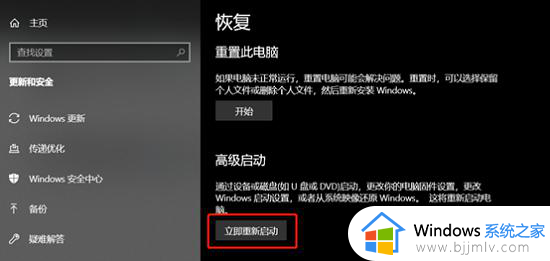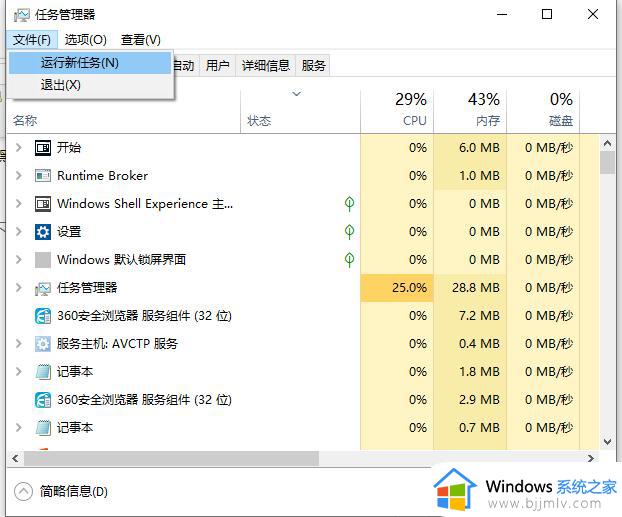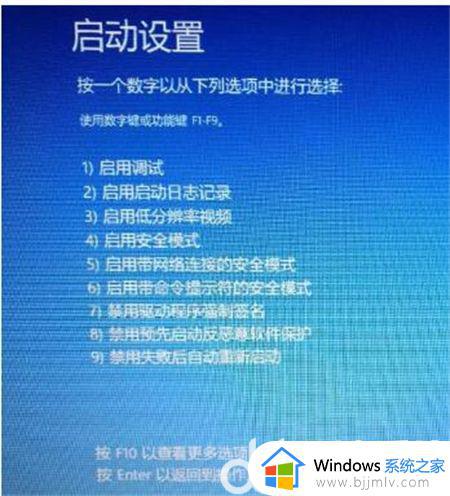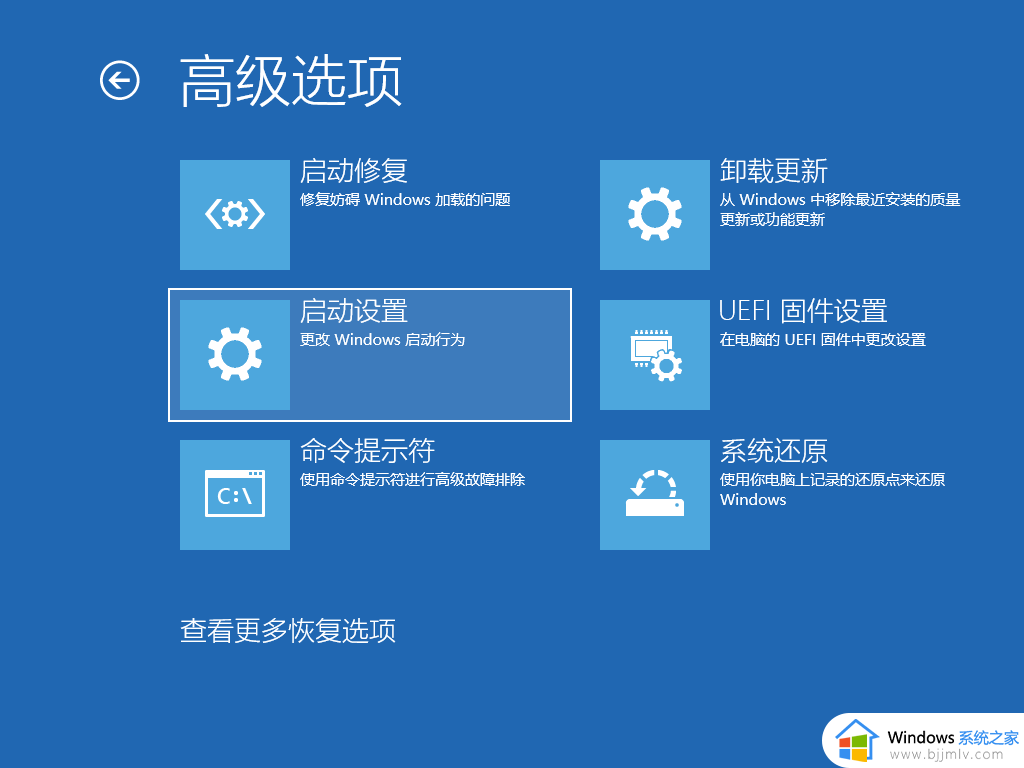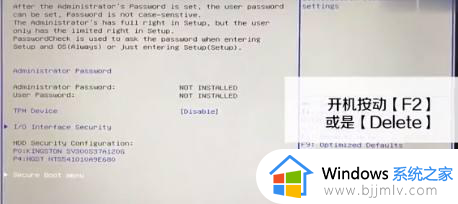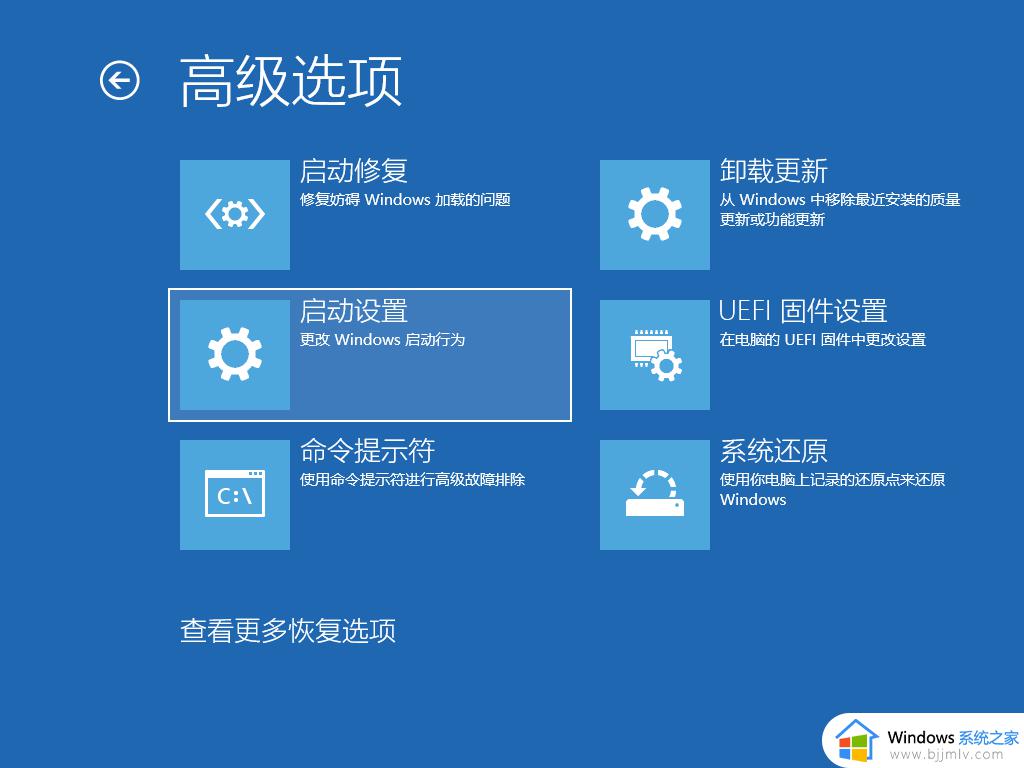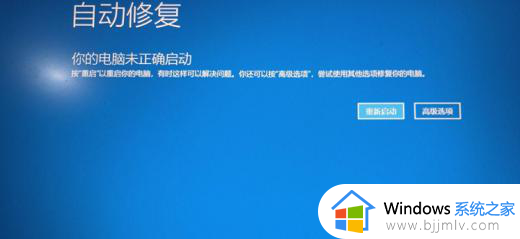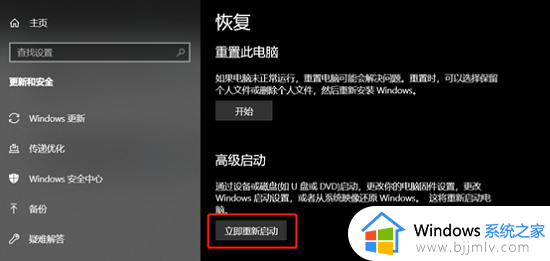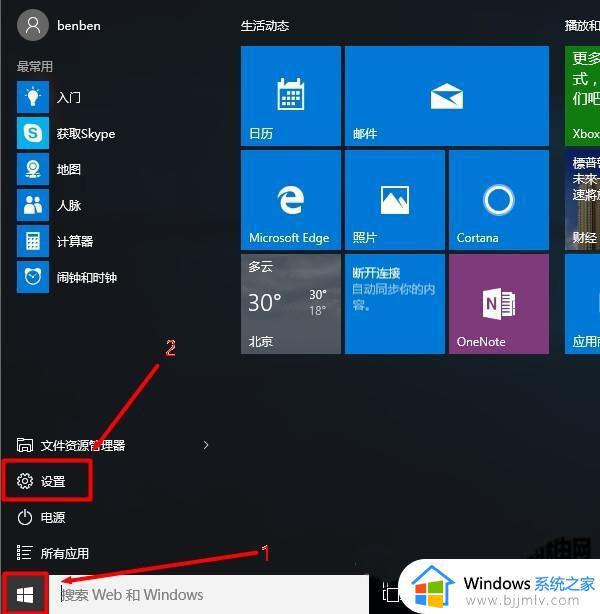windows开机直接进入桌面怎么设置 windwos如何设置开机进入桌面
更新时间:2023-12-19 15:05:31作者:jkai
你是否在使用windows操作系统时,希望开机后能直接进入桌面,跳过登录界面?这个功能可以让你的电脑使用更加便捷。但是我们许多小伙伴都不知道怎么设置,那么windows开机直接进入桌面怎么设置呢?下面小编就教大家windwos如何设置开机进入桌面,快来一起看看吧,希望对你有帮助。
具体方法:
1.首先win加r调出运行框,输入gpedit.msc,点击确定
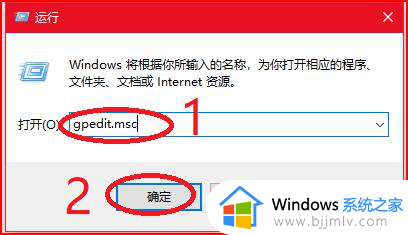
2.依次展开:计算机配置---管理模板---系统---登录
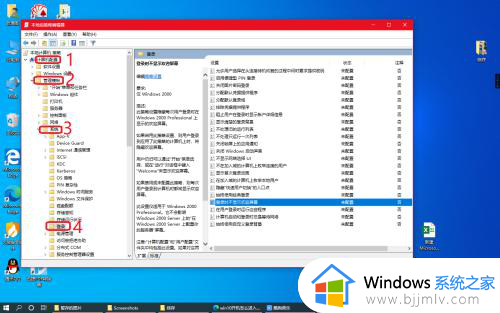
3.然后在右侧找到:登录时不显示欢迎屏幕,然后双击
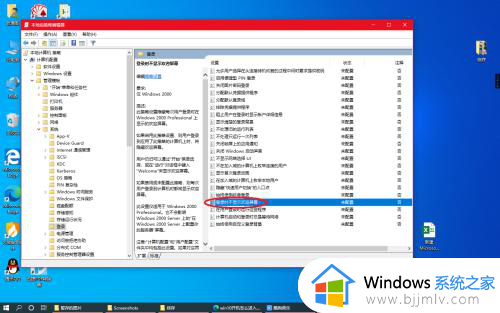
4.再选择已启用,点击确定就OK啦
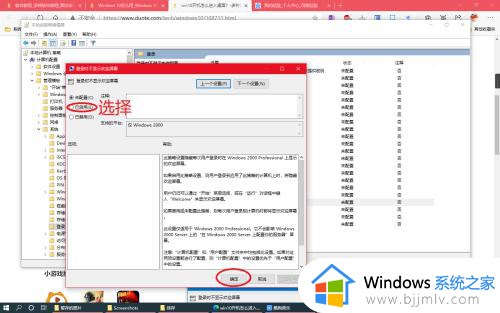
以上全部内容就是小编带给大家的windwos设置开机进入桌面方法详细内容分享啦,有需要的小伙伴就快点按照小编的内容进行操作,希望本文可以帮助到你。